Tại sự kiện WWDC 2020, Apple đã chính thức ra mắt phiên bản iOS mới có tên iOS 14. Sau nhiều năm chờ đợi, cuối cùng iOS14 cũng xuất hiện một giao diện màn hình chính hoàn toàn mới. iOS 14 mang đến giao diện màn hình chính mới. Người dùng không cần hiển thị tất cả các biểu tượng ứng dụng từ màn hình chính, nhưng có thể chọn chỉ hiển thị một số biểu tượng ứng dụng được chỉ định.
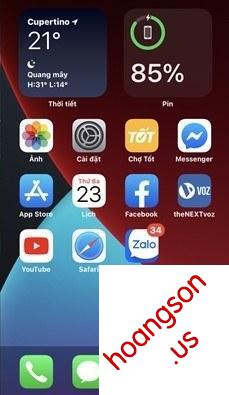
Ngoài Apple Library, Apple còn cung cấp một tính năng quan trọng khác giúp người dùng tùy chỉnh giao diện của màn hình chính: widget. Widget là các tiện ích nhỏ cung cấp cho người dùng thông tin nhanh như thời tiết, âm nhạc, chứng khoán, tình trạng sức khỏe … Người dùng có thể đặt widget ở bất cứ đâu trên màn hình chính, nhưng họ cũng có thể điều chỉnh kích thước theo nhu cầu của họ.
Đây là cách cài widget ở màn hình IOS 14
Nhấn và giữ tay trên màn hình chính trong vài giây, chức năng màn hình tùy chỉnh sẽ được kích hoạt. Nhấp vào dấu + ở trên.
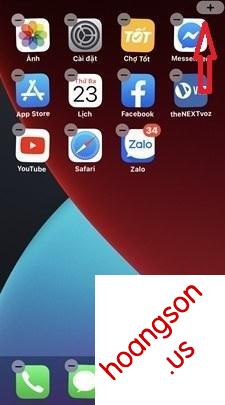
Nó sẽ hiện ra danh sách các widget
Nhấp vào chọn widget để sử dụng. Sau đó, hệ thống sẽ cung cấp cho bạn kích thước của widget để bạn lựa chọn.
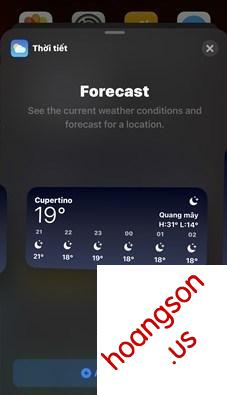
Thông thường, widget hiện tại chỉ có 3 kích cỡ, có thể được gọi là cố định. Sau khi chọn kích cỡ mong muốn, bấm Add widget.
Như vậy là xong, các bạn cũng có thể di chuyển widget và mục đã chọn ra chỗ khác nhé.


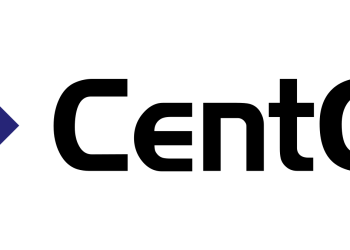
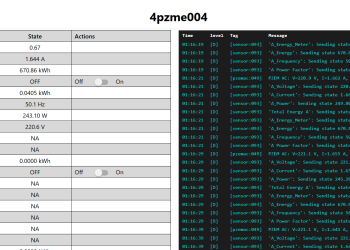
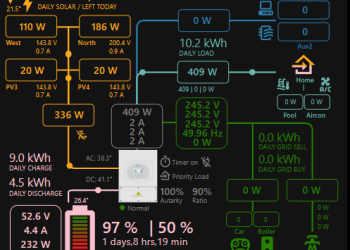

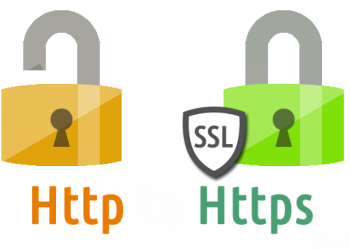
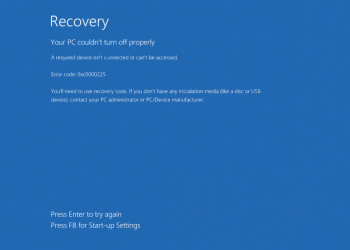












Thủ thuật này hay quá